Теги
- Подробности
- декабря 20, 2015
- Просмотров: 5168
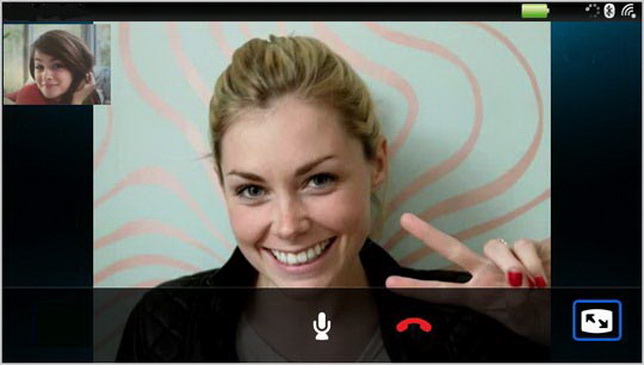
В этой статье приводятся основные шаги, о том, как скачать, зарегистрироваться и использовать Skype; самую популярную программу интернет-телефонии.
Skype обеспечивает превосходное качество звука и видео что делает его очень популярным программным обеспечением, которое объединяет людей по всему миру.
Те из вас, кто имеют семью и друзей разбросанных по всему миру, знают, насколько ценна и выгодна программа Скайп! Это один из самых популярных и эффективных способов общения.
У тех, кто не знаком с этой программой часто возникают вопросы. Что такое Скайп? Как он работает? Что нужно для использования скайпа? Как зарегистрироваться в скайп? Ну, Скайп - это программа интернет-телефонии, которая позволяет Вам вызвать ваших родных и близких в любой части мира, которые также подключены к скайпу. Это означает что, используя программное обеспечение Скайпа, вы можете вызвать кого-нибудь через Интернет и поговорить с ними. Самая лучшая часть скайпа, наряду с качеством звука, это то что он абсолютно бесплатен! Больше никаких длинных счетов за разговоры. Но, как можно воспользоваться этими преимуществами?
Вещи, необходимые для Skype
Доступный для Windows, Mac и Linux систем, Скайп можно скачать бесплатно, так что вам не нужно беспокоиться о затратах. Но давайте выясним, какие аксессуары нужны для работы скайпа.
- Windows или Mac операционная система
- Беспроводной доступ в интернет
- Гарнитура со спикером и микрофоном
- Веб-камера для видео звонков (опционально)
Шаги по установке Skype на компьютер
Шаг 1: Загрузка
Перейдите на сайт skype.com и скачайте последнюю версию этой программы, на этой странице вы также можете скачать скайп для смартфона, планшета, телевизора и других устройств.
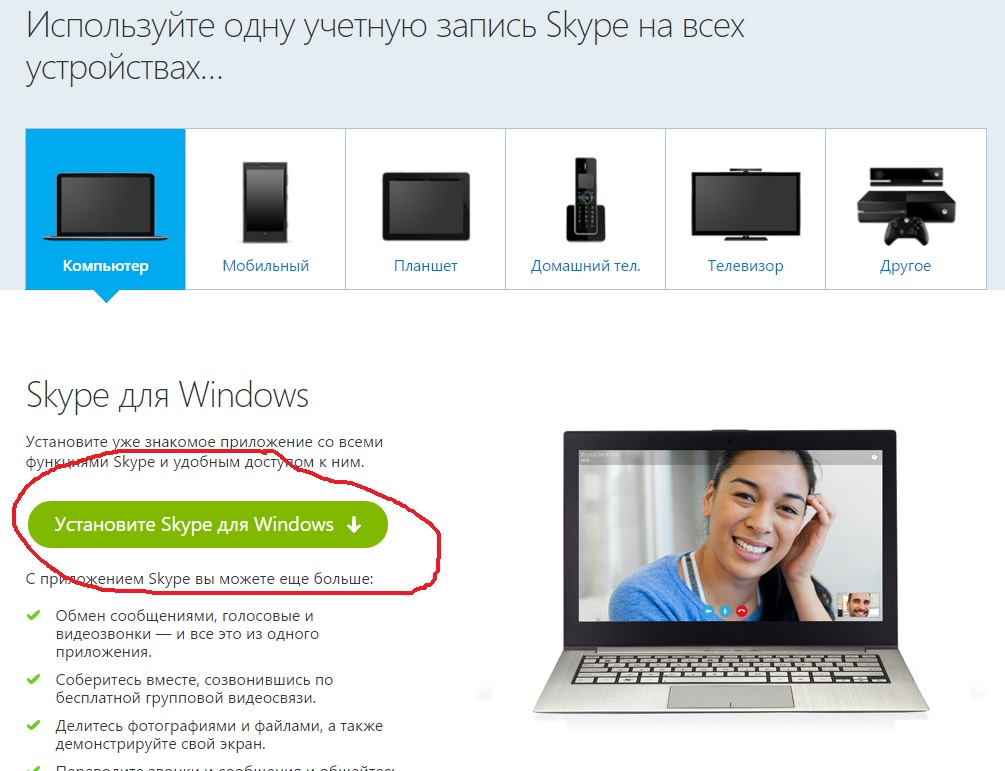
Шаг 2: Установка скайпа и создание учетной записи
Как только программа будет загружена в папке загрузок, появится значок Skype, установите программу щелкнув по значку. Следующий шаг - это создание своей учетной записи. Нажмите на ссылку «Создать учетную запись» и заполните предложенную форму. Запишите свой логин и пароль чтобы не забыть.
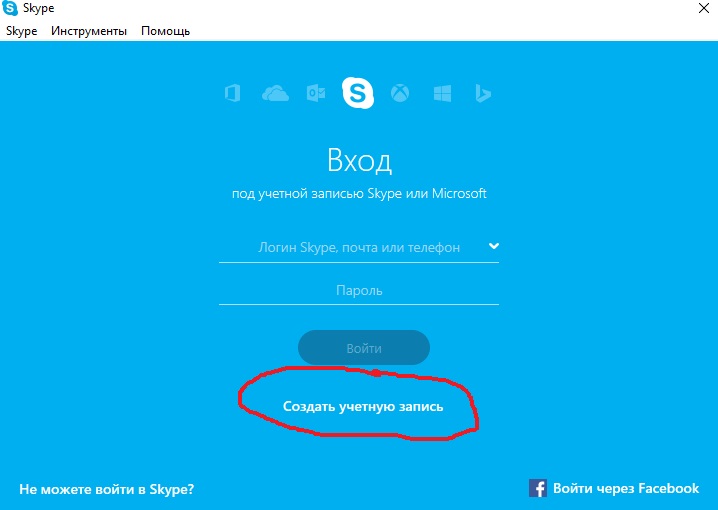
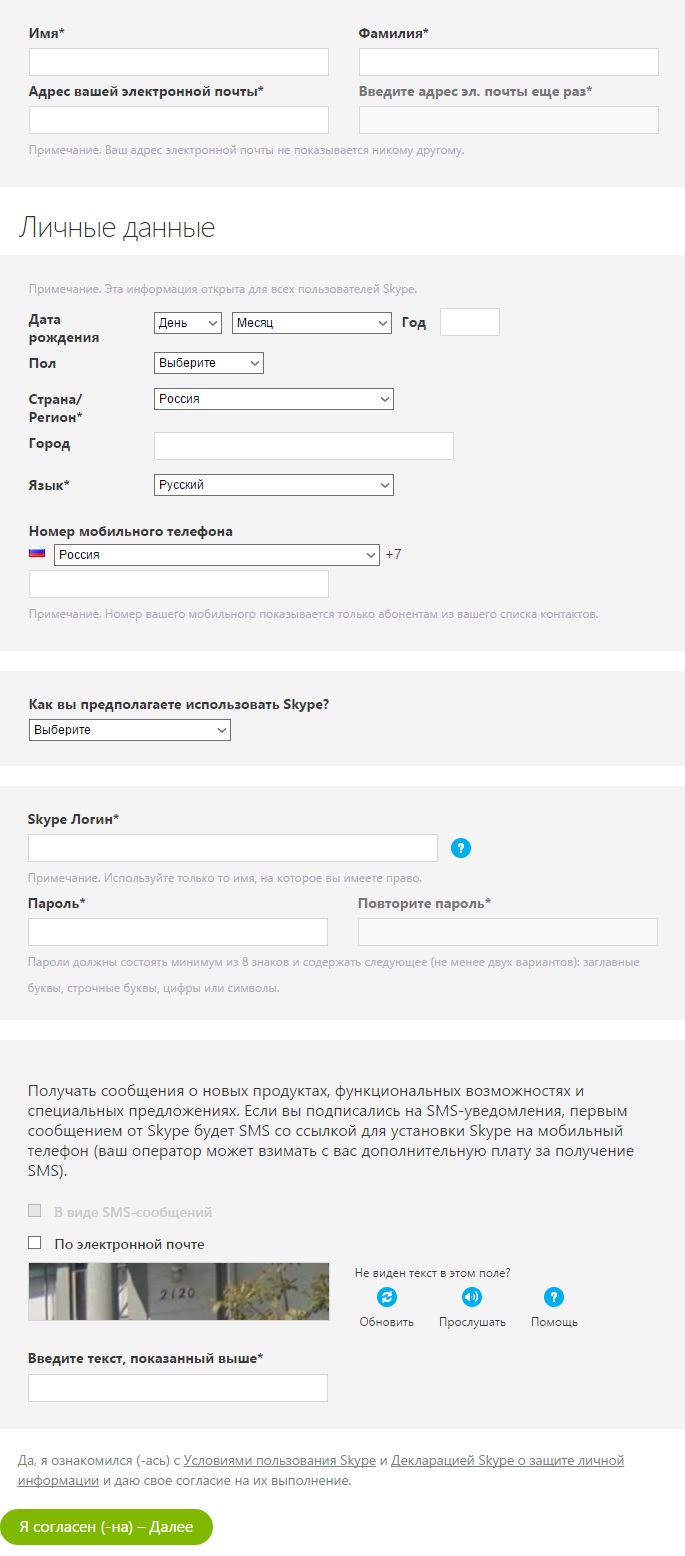
Шаг 3: Добавление контактов
С помощью логина и пароля, войдите в скайп. Следующим шагом будет добавление контактов друзей и семьи. Нажмите на вкладку «Контакты» и выберите «добавить контакт» вы можете найти людей, которых вы ищете, используя имя человека, адрес электронной почты или имя в Skype. Как только вы их найдете, добавьте их в свой список.
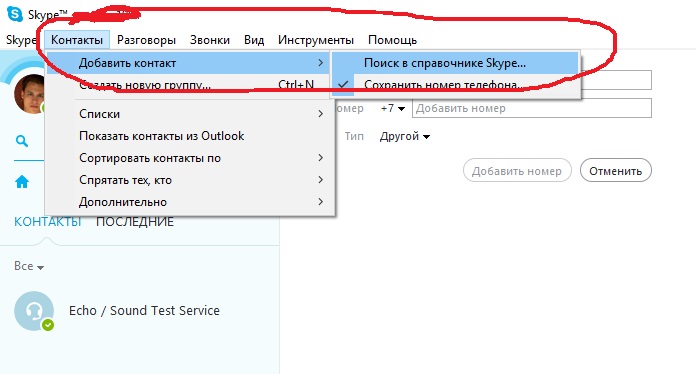
Шаг 4: Подключите микрофон и динамик
Для звонков через Интернет, Вам необходимо подключить динамик и микрофон к компьютеру, либо использовать гарнитуру. Изменяйте настройки компьютера в случае необходимости, для правильной работы микрофона. Как только они присоединены, вы можете сделать ваш первый звонок.

Шаг 5: Сделайте звонок
Значок рядом с каждым контактом подскажет вам, если человек, которому вы пытаетесь позвонить, находиться в скайп или нет. Зеленый значок означает, что человек онлайн, а значок "х" означает что лицо находится в автономном режиме. При нажатии на контакт вы найдете две кнопки - одна зеленая и одна красная. Клик на зеленую кнопку соединит вас с этим человеком. Как только человек на другом конце примет вызов, вы можете говорить с ним так долго, как только хотите. Когда захотите прерваться, нажмите на красную кнопку и звонок закончится.
Кроме того, Skype предоставляет окно чата, это означает, что помимо голосового чата, вы можете также использовать мгновенные сообщения. Кроме того, Skype позволяет отправлять файлы через форму «отправка файлов». Кроме того, вы можете также совершать конференц-звонки, используя Skype. При выделении нескольких контактов появится всплывающее окно, в котором есть кнопка «Начать телеконференцию».
Скайп видео
Кроме голосовых звонков, через Skype можно делать видео-звонки. После установки веб-камеры, перейдите к настройкам веб-камеры, которые можно найти в разделе "инструменты" и затем "настройки". Вы попадете на страницу с «Общие параметры». Кликните на «Настройки видео» и следуйте инструкциям. Нажмите на «включить Skype видео» и если все было сделано правильно видео начнет работать. Вы можете делать видео звонки видя ваших близких. Звонки в скайп с видео-конференц-связью также возможны.
Скайп на других устройствах
Скайп не ограничивается компьютером. Эта удивительная программа доступна также и на других устройствах. Очень удобно использовать скайп на смартфоне, потому что вы можете подключиться к скайпу в любом месте и в любое время, там, где есть точки доступа WiFi, или используя мобильный интернет. Для использования скайпа на смартфоне, скачаете приложение с официального сайта указанного в начале статьи.
Единственным недостатком скайпа является то, что человек, которому вы намерены позвонить должен также быть на связи в скайпе в удобное для Вас время. Тем не менее, это то, что является общим недостатком всех мессенджеров. Иногда, это кажется безумием, потому что вы тратите кучу времени просто координируя время для разговоров по скайпу и сразу чувствуется, что гораздо легче просто поднять трубку телефона и позвонить. Но звонок с телефона не бесплатный и этот маленький недостаток сотовой связи делает скайп замечательным инструментом.
Читайте также

Последние

Отзывы о компании vps-хостинга Serv-tech

Какие аксессуары нужны для экшн-камеры GoPro

7 тенденций веб-дизайна на 2023 год

Обзор камеры iPhone 14 Pro: маленький шаг, огромный скачок




